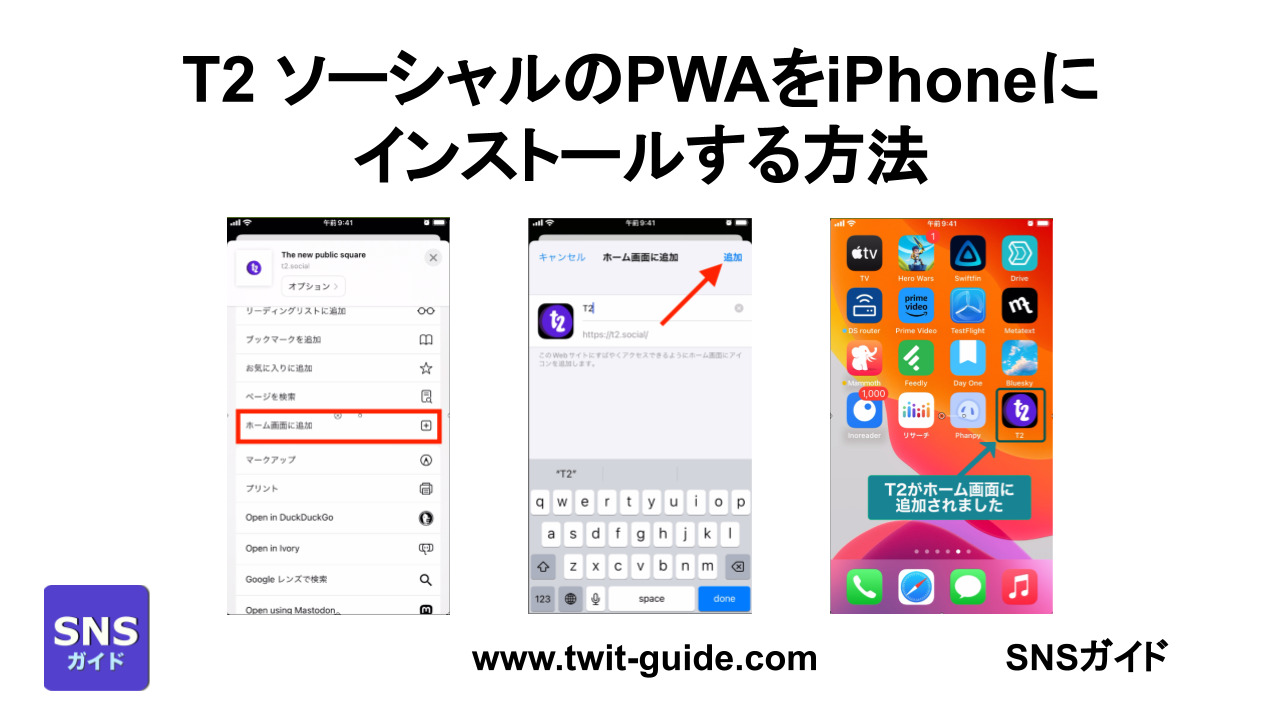
新しいソーシャルネットワーク(SNS) T2 は、現状、ブラウザーを使用するWeb クライアントで利用可能です。モバイルのアプリは提供されていませんが、その代わりにPWA(プログレッシブ・ウェブ・アプリ)をインストールして、アプリと同様に使う事ができます。
T2 ソーシャルのPWAをiPhoneにインストールする手順
iOSでは、PWAはSafariで利用可能です。SafariでT2(t2.social)を開きます。画面下中央の共有アイコンをタップします。
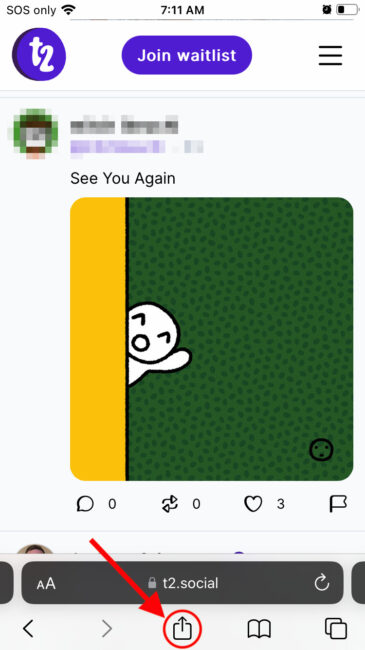
共有メニューの項目が表示されます。「ホーム画面に追加」をタップします。
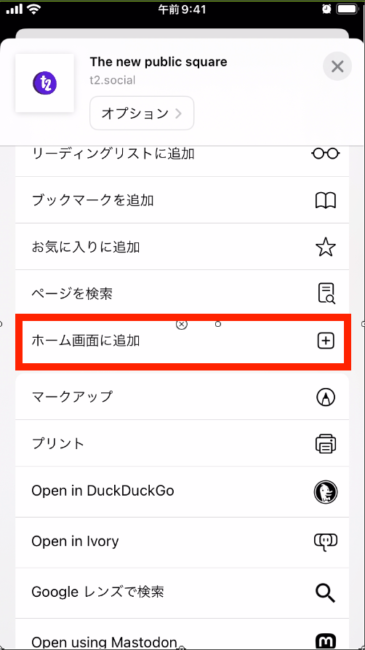
ホーム画面に追加の設定確認ページが表示されます。「追加」をタップします。
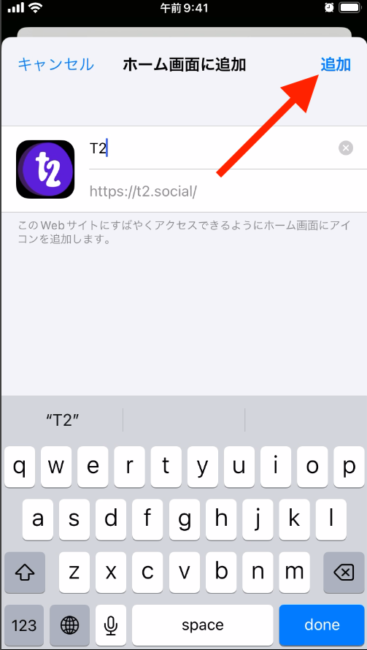
T2のアプリアイコンがiPhoneのホーム画面に追加されました。T2のアプリアイコンをタップします。
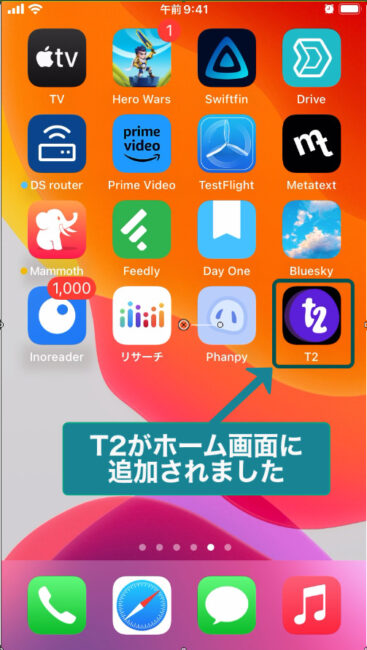
T2のホームタイムラインが表示されます。右上のハンバーガーメニューのアイコンをタップします。
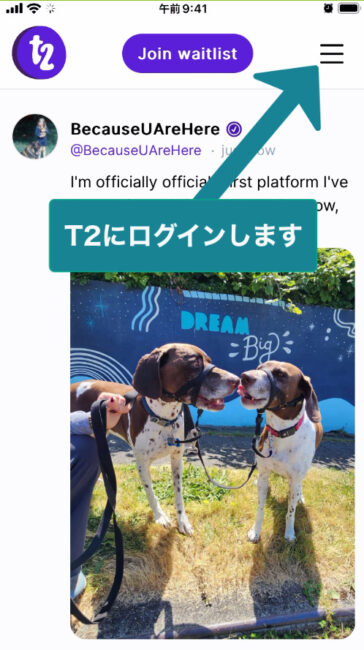
プルダウンメニューに表示される項目の上部右のログイン(Log In)をタップします。(アカウントを持っている場合)
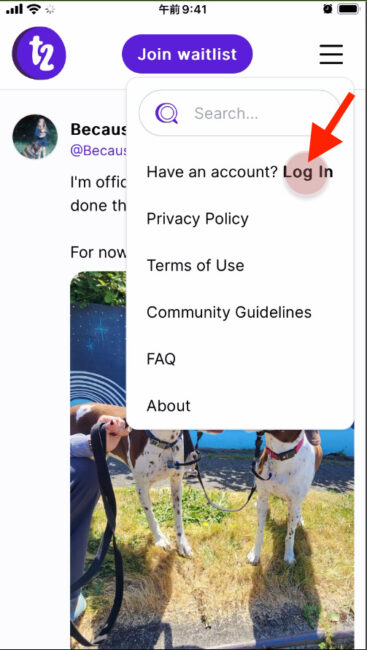
T2 ログインページが表示されます。アカウントを持っている場合は、Eメールアドレスとパスワードを入力し、ログインボタンを押します。

T2にログインした状態でのホームタイムラインが表示されます。
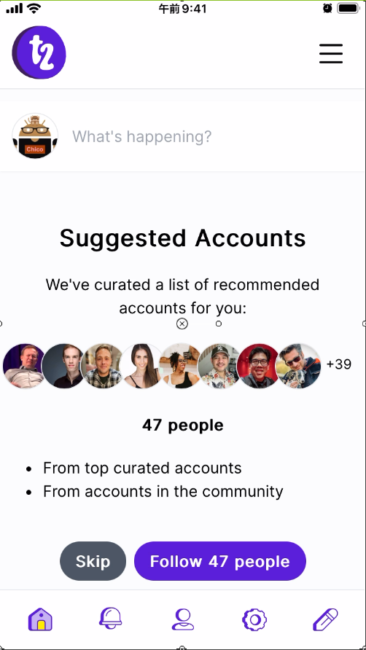
以上でT2のPWAインストール作業は完了です。
次回からは、ホーム画面のT2のアプリアイコンをタップするとT2にログインした状態で起動します。通常のアプリと基本的には同じ様に使う事ができます。

コメントを残す